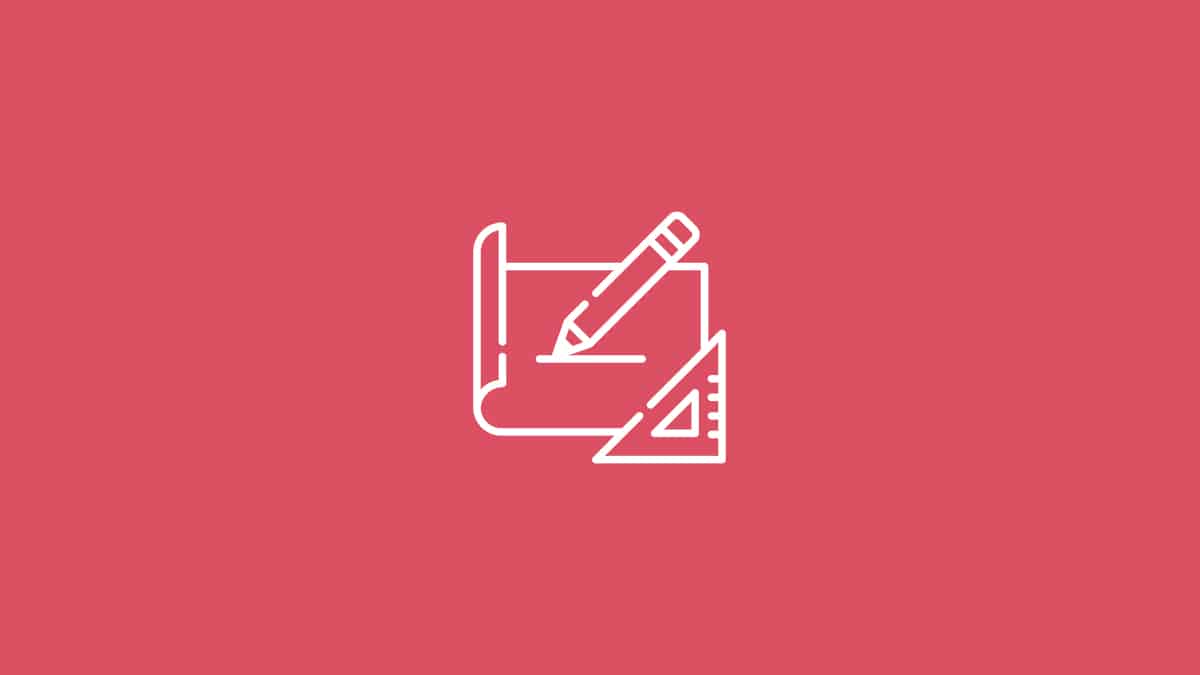
WordPress bakım modu web, sitesinde herhangi bir tasarım, güncelleme veya değişiklik yapmak istediğinde veya web sitesinde oluşan bir güvenlik açığını düzeltmek gerektiğinde kullanıcıların bu işlemler esnasında web sitelerin kapalı tutmaya yarayan ve ne zaman açılacağını belirleyen durumları ziyaretçilere gösteren sayfayı oluşturur. Bakım modu sayesinde web sitesinin SEO sıralaması da korunur.
Çünkü bu mod işlemler esnasında arama motorlarına sinyaller gönderir. Bu sinyaller sayesinde arama motorları web sitesini taradığında web sitesindeki değişiklik oluşumlarını sıralama dizinine eklemez ve mevcut sıralama korunmuş olur. Bu yazıda WordPress bakım modu yada yapım aşamasında nasıl eklenir anlatmaya çalışacağım.
Neden Bakım Modu Kullanılmalı?
Web sitelerini bakım moduna almanın pek çok sebebi vardır. Bakım modunu aktif olan siteler daha fazla kullanır. Site açıkken tasarımlar ile ilgili yapılacak herhangi bir değişiklikte, web sitesinde aktif olan kullanıcılar tarafından olumsuz yorumlanır. O esnada ziyaretçiler ya sitenin bozuk olduğunu ya da saldırı altında olduğunu düşünerek web sitesinden çıkar. Böyle bir durumda site ziyaretçi kaybeder. Bakım modunda ise ziyaretçiler girdikleri sayfada web sitesi yöneticilerine mail atabilir.
Web sitesinde ciddi güvenlik sorunları oluşmuşsa, korsanlar ya da dolandırıcılar web sitesinde bir şeyler yapmaya çalışıyorsa en sağlıklı yol web sitesini bakım moduna alarak kapatmak olacaktır. Böyle bir durumda bakım modu web sitesinin itibarını kurtaracaktır. WordPress bakım modunu etkinleştirmenin 3 ayrı yolu mevcuttur. Web sitelerinde değişiklik veya herhangi başka bir şey yapacak yetkililer bu yolları kullanarak basit bir şekilde bakım modunu aktif hale getirebilirler
Metod 1 – WordPress Eklentisi İle Bakım Modu Etkinleştirme
Bu yöntemde kullanıcılar herhangi bir kodlamaya gerek duymadan rahatlıkla WordPress bakım modunu etkin hale getirebilirler. Bunu yapmak için öncelikle kullanıcıların Bakım Modu eklentisini indirip yüklemeleri gerekir.
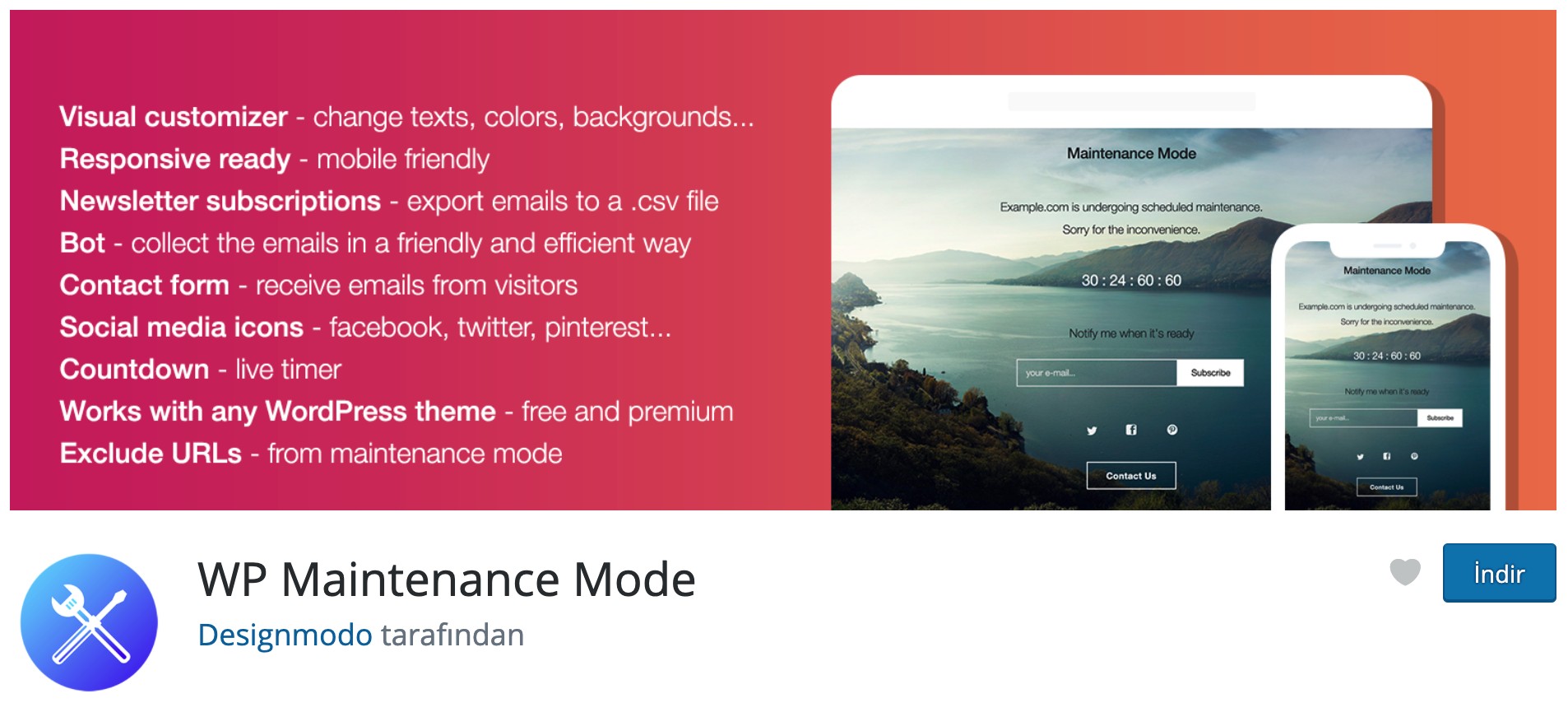
Aktifleştirilen bakım modunun eklentisinin Ayarlar/WP Maintenance Mode’ye giderek ayarlar yapılandırılır. Ayarlar sayfasında kullanıcıların karşısına 5 sekme çıkacaktır. Bunlar: General, Design, Modules, Manage Bot and GDPR. WP Maintenance Mode Eklentisi ve sekmelerin işlevleri şu şekilde açıklanabilir:
- General (Genel): Bu eklenti web sitesi bakım moduna alındığında arama motorlarının siteye erişmesini sağlar. Bunu için; General sekmesinin üst tarafında yer alan Status un durumu Activated (aktif) olarak belirlenir. Status kısmının altında Bypass for Search Bots özelliği Yes olarak değiştirilmelidir. Bu işlemden sonra arama motorlarının erişimi sağlanır. Daha sonra Back end Role ve Front end Role seçenekleri ile hangi kullanıcıların rollelerin backend bakım modunda ulaşımı sağlayacağı seçilir. Burada gerekli ayarlamalar yapılmazsa yalnızca tek yönetici erişim sağlayabilir.
- Design (Dizayn): Web sitesini bakım moduna alacak kullanıcıların, o esnada web sitelerini ziyaret edecek kişiler için güzel bir açılış sayfası tasarım yapmalarını sağlayan sekmedir. Bu açılış sayfası için, Title(başlık)(HTML Tag) seçeneğine gidilir. Burada yazılacak başlıkla birlikte açılış sayfasının heading ve gerekli yazıyı da eklemek gerekir. Ziyaretçilerin göndereceği mesajlarla ilgili durum ayarlandığı da bakım sayfasının arka planı isteğe göre dizayn edilebilir.
- Modules (Modüller): Bu sekme ile web sitesinin bakım modunda ne kadar süre kalacağı belirlenir ve bir geri sayım aracı ayarlanabilir. Ayrıca bu sekmede web sitesi açıldığında ziyaretçilere bildirim göndermek için ziyaretçilerden abone olmaları istenebilir. Bu sekmede kullanıcılar ayrıca sosyal ağlarını yapılandırır. Bunun için sosyal medya hesap linkini buraya yerleştirmek olacaktır. Eklenti geriye kalan görünme işlerini otomatik olarak yapacaktır.
- Manage Bot (Botu Yönetme): Bu sekme ile bakım modunda olan web sitesine ziyaretçilerin mesaj atmaları ve sohbet etmeleri sağlanır. Bu sayede web sitesi yöneticileri ve ziyaretçiler arasında iletişim devam eder. Burada bota bir avatar eklemek de mümkündür.
- GDPR: Daha önce açıklanan ziyaretçilere bildirim gidebilmesi için abone olmalarını rica etmek gerekir. Bu işlemi yapmak için GDPR sekmesi kullanılır. Bu sekme ile ziyaretçilerin verileri toplandığı için aktif etmek gerekir. Açılımı Genel Veri Koruma Yönergesi’dir.
Bütün bu işlemleri başarıyla tamamlayan web sitesi yöneticileri Save Setting tuşunu tıklayarak ardından web sitelerinin açılış sayfasının nasıl göründüğüne bakmak için web sitelerini ziyaret edebilirler.
Metod 2 – Özel Fonksiyon Kullanarak Bakım Modunu Aktifleştirmek
Bakım modunu aktifleştiren bu yol function.php dosyasında değişiklik yapmakla gerçekleşir. Bu yöntemi kullanacakların başlamadan önce mutlaka WordPress sitelerinin yedeğini almaları gerekir. Bu yol ile WordPress otomatik bakım modunu açar. Bunu yapmak için WordPress manuel olarak bakım moduna alınır ve herhangi bir ekstra eklentiye gerek kalmadan sayfa özelleştirilebilir. Bu özelleştirme için functions.php dosyasının sonuna şu kodları eklemek gerekir:
// Activate WordPress Maintenance Mode
function wp_maintenance_mode() {
if (!current_user_can('edit_themes') || !is_user_logged_in()) {
wp_die('<h1>Under Maintenance</h1><br />Website under planned maintenance. Please check back later.');
}
}
add_action('get_header', 'wp_maintenance_mode');Kullanıcıların bakım mesajını özelleştirmek için 4. satırda bulunan tırnak içindeki metni kendilerine göre değiştirmesi gerekir.
Metod 3 – .htaccess Dosyası Kullanarak Bakım Modu Etkinleştirme
Kullanıcıların bakım modunu aktif edecekleri bu yol, . htaccess dosyasında yapacakları değişiklikler ile gerçekleşir. Bu işlemden önce . htaccess dosyasının yedeklenmesi faydalı olacaktır. Bu yöntemde tüm istekler maintenance.xml dosyasına gider ve bu yüzden WordPress Yönetici kontrol paneline ulaşılamaz. Bu nedenle en son tercih edilen yöntem .htaccess yöntemidir. Bu dosya web sitesinin kök dizininde bulunur. Bu dosyayı bularak, adını .htaccess_default olarak değiştirerek .htaccess adında yeni bir dosya oluşturulur ve şu kod eklenir:
RewriteEngine On
RewriteBase /
RewriteCond %{REQUEST_URI} !^/maintenance.html$
RewriteRule ^(.*)$ https://example.com/maintenance.html [R=307,L]
Bu koddan sonra web sitesinin kök dizininde bakım mesajını oluşturan bir maintenance.html dosyası açılır.
WordPress bakım modunu kullanacak kişiler bu yollardan herhangi birini deneyerek bu işlemleri gerçekleştirebilir. Üçüncü yol kullanıcılar tarafından tercih edilen en son yol olmakla beraber, ilk iki etkinleştirme yöntemi oldukça kullanışlı ve basittir.